 |
| Instal Windows Vista Menggunakan FlashDisk |
karena proses penginstalan yang cukup lama bisa membuat optic dari DVD-R/CD-R laptop atau komputer kita semakin lemah.
Screenshot :
Hal yang perlu di persiapkan sobat Miev untuk proses penginstalan Windows Vista menggunakan media flashdisk :
USB Flash Drive / flahsdisk (Minimum 4GB)
- Vista installation files atau Windows 7
- Komputer atau laptop yang sudah terinstall Windows Vista
- Tancapkan USB Flashdisk ke Port komputer atau laptop sobat Miev.
- Buka command prompt (pada vista), klik [Start Menu] pilih [Run] dan ketikan “cmd” (tanpa tanda kutip) dan Enter. Sebelumnya kita asumsikan bahwa USB flash disk dialamatkan sebagai disk 1, dan harddisk sebagai disk 0.
- Ketik perintah-perintah berikut ini pada windows command prompt tadi dan tekan Enter:
- DISKPART
- SELECT DISK 1
- CLEAN
- CREATE PARTITION PRIMARY
- SELECT PARTITION 1
- ACTIVE
- FORMAT FS=NTFS (Tunggu sampai proses pemformatan selesai)
- ASSIGN
- EXIT
- Jangan tutup jendela command prompt tadi, cukup minimize saja. Sekarang masukan DVD installasi Vista, atau jika memiliki file ISO-nya, kita bisa membuat Virtual Drive dengan menggunakan aplikasi seperti Nero Image Drive atau Daemontools. Cara ini lebih cepat dan efisien.
- Buka atau maximize command promt tadi, kali ini sobat Miev asumsikan bahwa Drive DVD ada di direktori “E” sedangkan letak Flashdisk ada di Drive “H”.
- Ketikan perintah berikut pada jendela command prompt yang sebelumnya “E:CD BOOT” (tanpa tanda kutip) kemudian Enter. Ingat “E” adalah DVD drive, kita bisa menggantinya sesuai dengan letak drive DVD kemudian ketik perintah berikut: “CD BOOT” (tanpa sobat Miev kutip) lalu Enter.
- Kemudian ketik perintah berikut: BOOTSECT.EXE /NT60 H:
- Lalu Enter, ingat, Drive “H” adalah lokasi letak USB, sobat Miev bisa menyesuaikan dengan letak USB.
- Setelah semua proses itu selesai, sekarang copy dan paste semua file yang ada di Drive DVD ke USB flashdisk. Jika sudah selesai, maka sekarang sobat Miev sudah bisa menggunakan USB Flashdisk untuk porses installasi dengan terlebih dahulu men-setting BIOS dengan pilihan first Boot nya dengan menggunakan flashdisk.
Semoga Artikel ini bermanfaat untuk sobat Miev
Contact :
Facebook : softmiev
Twitter : softmiev
Email : softmiev@yahoo.co.id
Invite : 29ecodcc.



 18.41
18.41
 miftahshidiq
miftahshidiq


 Posted in:
Posted in: 
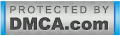

1 komentar:
terimakasih banyak gan untuk infonya
salam Rajalistrik.com
Posting Komentar